Atualizado em February 2025: Pare de receber mensagens de erro que tornam seu sistema mais lento, utilizando nossa ferramenta de otimização. Faça o download agora neste link aqui.
- Faça o download e instale a ferramenta de reparo aqui..
- Deixe o software escanear seu computador.
- A ferramenta irá então reparar seu computador.
A comunicação durante o jogo multiplayer em qualquer plataforma é importante. Uma das principais características que o Xbox One tem a bordo é
Party Chat
. Enquanto os jogos suportavam chats no jogo, isto foi muito melhor porque não só ficou disponível em todas as principais plataformas, como o tipo de controlo que teve a bordo é fantástico. Pessoalmente, é impossível jogar um jogo multiplayer sem Party Chat. Neste post, vamos ver como usar Party Chat de forma eficiente com seus recursos no Xbox One, & Windows 10 PC, Android, iPhone e iPad.
Tabela de Conteúdos
O que é o XBox One Party Chat
Atualizado: fevereiro 2025.
Recomendamos que você tente usar esta nova ferramenta. Ele corrige uma ampla gama de erros do computador, bem como proteger contra coisas como perda de arquivos, malware, falhas de hardware e otimiza o seu PC para o máximo desempenho. Ele corrigiu o nosso PC mais rápido do que fazer isso manualmente:
- Etapa 1: download da ferramenta do reparo & do optimizer do PC (Windows 10, 8, 7, XP, Vista - certificado ouro de Microsoft).
- Etapa 2: Clique em Iniciar Scan para encontrar problemas no registro do Windows que possam estar causando problemas no PC.
- Clique em Reparar tudo para corrigir todos os problemas
Imagine isso como falar com várias pessoas ao telefone usando o recurso de conferência. Party Chat é uma característica da Xbox One que funciona com todos os jogos. Assim, no caso de o seu jogo não ter um chat no jogo, você pode convidar as pessoas que usam Gamertag, e falar com eles durante o jogo. Também é ótimo para ter um bate-papo casual, entrar em outros partidos e conhecer amigos, e basta dizer oi!
Nota:
Você vai precisar de um microfone para fazer uso disso no Xbox One e Windows 10 PC. Se você possui um Kinect, isso funciona, mas ter um fone de ouvido oferece uma experiência muito melhor.
Como usar o Party Chat no Xbox One
- Prima o botão Xbox guide e, em seguida, utilize o pára-choques esquerdo para navegar até à secção multijogadores.
- Seleccione Iniciar uma festa.
- Isso irá criar a festa com você como proprietário, e se o seu microfone estiver configurado corretamente, você deve ver um ícone de fone de ouvido contra o seu perfil.
- Agora use a opção Convide Mais para convidar jogadores da sua lista de amigos.
- E está tudo pronto.
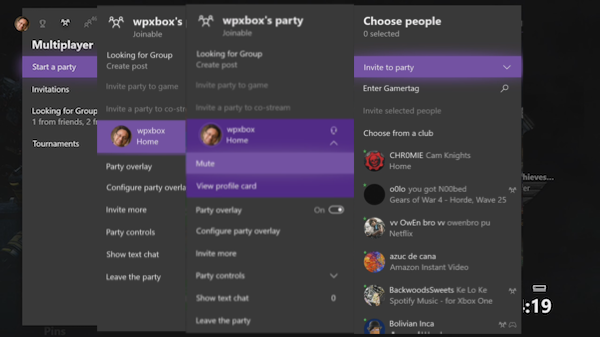
É assim tão simples, mas depois vem a lista de funcionalidades que o torna útil para jogos. Vamos falar sobre isso um a um:
Convide uma Festa para o Jogo:(Alaska)
Este recurso permite que você convide todos para participar do seu jogo. Os convites são enviados a todos, e se eles pressionarem o botão do Xbox Guide assim que o receberem, ele iniciará o jogo e os levará ao lobby multiplayer.
Este bate-papo do partido age como uma plataforma para que todos possam discutir estratégias ou votar por um objetivo comum, e assim por diante. Você pode até mesmo convidar outros jogos para começar a transmitir juntos no Mixer.
Sobreposição de Festas:
Quando no jogo, era impossível descobrir quem está a falar. Isso foi resolvido pelo Party Overlay. Sempre que alguém usava seu microfone, o Gamertag com um sinal de áudio aparecia. Ele fez com que todos pudessem notar quem está falando. Na seção Partido, você pode ligar isso, e também definir onde a sobreposição deve aparecer. O padrão foi definido no canto superior esquerdo.
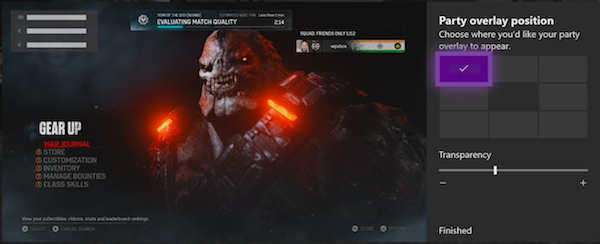
Convide Mais & Texto Chat:(Alaska)
Podes continuar a convidar mais pessoas, e se a tua festa estiver aberta a amigos,
outros podem participar
também. No caso de uma pessoa não ter um microfone, ele pode sempre usar
texto chat
. Concordo que o seu irritante para digitar em porque você não pode jogar simultaneamente, mas às vezes eu tenho acomodado bons jogadores. Seu bate-papo não aparece nas notificações, e sobreposição, então ele trabalhou para pequenas mensagens.
Party Chat Control:
Xbox oferece controle granular para Party Chat caso você queira ter alguma privacidade ou ter um problema de eco de alguém, ou se você estiver jogando com um grupo de pessoas, e só quer silenciar alguns deles.
- Fazer festa só para convidados.
- Festa mudo.
-
Mudar para o chat do jogo
. Isto é útil quando você está tendo problemas com o bate-papo do partido. Você não tem que deixar o partido, e ainda ouvir uns aos outros. - Silencie-se ou silenciar os outros pressionando X no seu controlador.
- Perfil aberto dos jogadores que se juntaram à festa.
- Retirem-se da festa. (Apenas para aqueles que começam a festa)
- Festa de despedida.
Múltiplas Maneiras de Começar a Festa Chat:
Party chat é nativamente integrado no Xbox One.
-
Você sempre pode começar uma festa
de uma conversa em grupo
e convidar toda a gente. -
Criar a
Procurando por correio de grupo
depois de começar um partido, e cada vez que você aprova alguém para o jogo, ele ou ela recebe um convite do partido -
Convidar
perfil individual
para festejar.
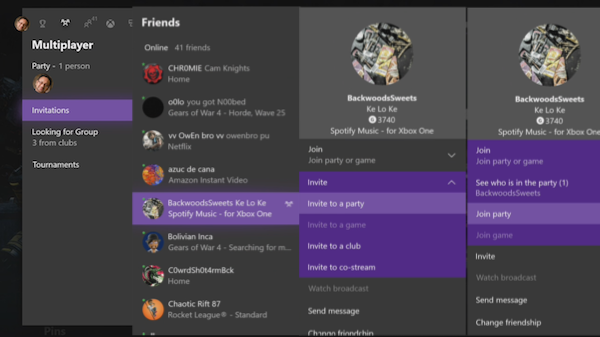
Como participar de uma festa:
No modo multijogador, há uma seção de convites. Esta lista todos os jogos e convites para festas. No caso de você ter perdido, você precisa primeiro olhar aqui. Se não estiver lá, você precisará abrir um perfil individual e clicar em
Junte-se a nós > Junte-se a nós
. Se for desactivado, significa que a pessoa tem a sua política de privacidade definida para o limitar.
Usando o Party Chat no Windows 10
Party Chat no Windows 10 é uma besta completamente diferente, mas sua maneira de ir se você jogar Xbox Play em qualquer lugar jogos ou qualquer jogo que não suporta Xbox Live. Funciona através do Xbox App.
Mesmo antes de começarmos, aqui estão algumas coisas que devem saber. O aplicativo oferece os mesmos recursos do Party Chat que no Xbox One. Você pode convidar seus amigos, convidar para o jogo, participar da festa e assim por diante. Ele também oferece chat de texto e opções de festas.
Iniciar uma Festa:(Alaska)
- Certifica-te de que tens a Aplicação Xbox One Instalada no teu PC Windows 10.
-
Inicie-o, e na seção direita, mude para a segunda opção chamada
Partes. - Agora clique em Iniciar Festa.
-
Você deve ver a interface exata como Xbox One.
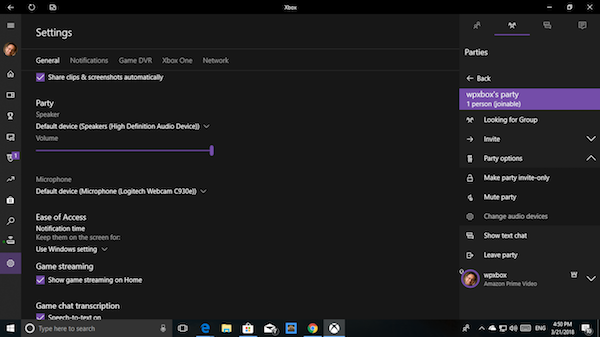
(16) Se você não tiver Xbox One, você ainda terá as mesmas opções. Basta ler o que explicamos acima, e deve ser suficiente para entender claramente tudo.
Party Chat Definições:
-
Volume de controle:
Usando o controle deslizante, você pode diminuir ou aumentar o volume da festa. -
Alterar os dispositivos de áudio:
Esta é uma opção extra que temos visto em comparação com Xbox One. Você pode mudar o dispositivo de áudio, ou seja, alto-falantes para fone de ouvido, apenas para a festa. -
Notificações:
Aqui você pode controlar para obter notificações para Convites de Festas.
Não tem um microfone para Xbox One?
Quando você lançar o Xbox App no Windows 10 PC e mudar para Party Chate aqui, ele irá desconectar party chat no Xbox One, mas vai manter o mesmo estado, ou seja, você estará no mesmo partido se você estivesse no Xbox One.
Então, se você não tem um fone de ouvido para o seu Xbox One, você sempre pode usar o Windows 10 Laptop para ficar na festa e usar qualquer microfone para conversar.
Quais aplicativos suportam o Party Chat no Windows 10
É uma pergunta óbvia, mas aqui está o acordo. Funciona para todos os jogos. Qualquer jogo no Windows 10 e Party Chat são totalmente diferentes. Você realmente não tem integração nativa, assim como Xbox One, mas você ainda pode jogar qualquer jogo multiplayer no Windows 10 e fazer uma festa chat. A qualquer momento você precisa mudar qualquer coisa no partido, você terá que alternar entre o jogo eo Xbox App.
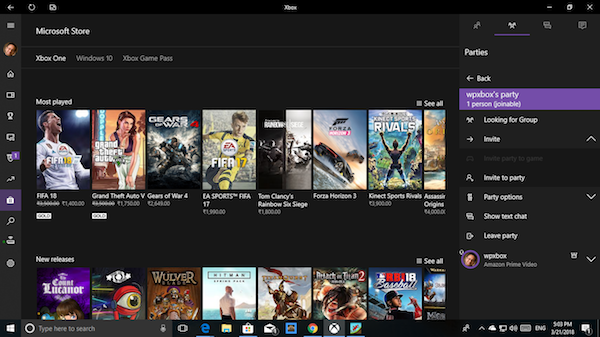
A Xbox App também tem a loja integrada que permite encontrar jogos para Windows 10, Xbox One e Xbox Game Pass, todos separadamente.
Como usar o Xbox party chat no Android e iOS
Desde a sua mesma Xbox App em ambas as plataformas, os passos são comuns. A maior vantagem de usá-lo no celular é que você não tem que se preocupar com microfone ou ter um alto-falante externo. Você pode usar seu fone de ouvido plano, e ficar conectado com seus amigos, na festa.
- Instale o aplicativo Android a partir daqui ou se você tiver um iPhone ou iPad, baixe o aplicativo iOS a partir daqui.
- Inicia sessão com a mesma Conta Xbox que na tua Xbox One.
- Toque no ícone de três pessoas que está na barra superior.
- Toque em Iniciar uma festa.
-
Toque no sensor de superfície
ícone de três pessoas
ao longo da barra superior >
Iniciar uma festa - Agora os mesmos passos seguem como dissemos na Xbox App para Windows 10.
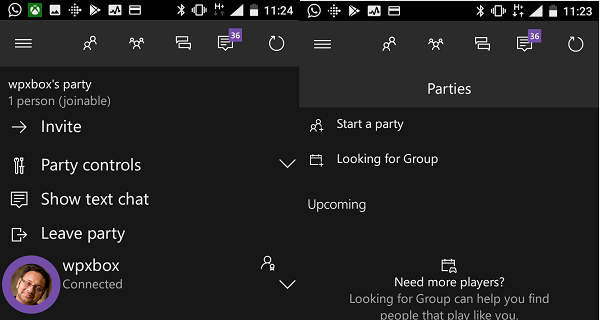
Quando você envia o convite, as notificações aos seus amigos são enviadas para todos os lugares onde eles estão conectados ao Xbox App. Você pode optar por ouvir no alto-falante ou usar um microfone ou simplesmente como você atende uma chamada.
Tenho a certeza que todos vocês usam o Party Chat. A minha pergunta é: como é que estão a usá-lo? Vocês encontram algum recurso faltando? O que são eles? Deixe-nos saber nos comentários.
RECOMENDADO: Clique aqui para solucionar erros do Windows e otimizar o desempenho do sistema
Estevan descreve-se como um grande fã do Windows que gosta de resolver os erros do Windows 10 mais do que qualquer outra coisa e conversar sobre tecnologias MS normalmente.
